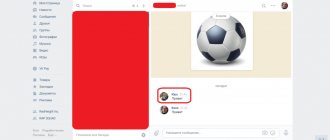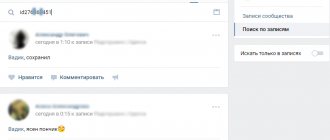16.06.2018
| Комментариев нет
Выкладывая фотоснимки, где запечатлены друзья, легко оповестить их об этом воспользовавшись функцией «Отметить человека». Указывать, кто изображен на фотографиях получится как на своих, так и чужих изображениях. Рассмотрим подробнее, как в Одноклассниках отметить друзей на фото.
Зачем отмечают человека на фото вконтакте?
Прежде чем поставить отметку, следует понимать, зачем используется эта функция. Как в случае отметки пользователя в публикации, данная возможность используется чтобы поделиться с друзьями новостями относительно себя или отмеченных личностей.
Отметка друзей на фотографии – не только формирование списка друзей, присутствующих на фото, в подписи под ним. Движок ВКонтакте автоматически отправляет оповещения всем людям, кторые были Вами отмечены. После получения уведомления об отметке пользователь может подтвердить ее или удалить. Конечно, это доступно только для зарегистрированных пользователей соцсети.
Прием используется для поздравления с днем рождения или другим событием, напоминания о чем-либо, оповещения друзей о самом факте размещения их фото. Зная о факте публикации фото, друзья могут ознакомиться с ним. Может, кому-то не нравится его изображение, в таком случае он попросит удалить фотографию. Это следует обязательно сделать, чтобы соблюсти правила сетевого этикета.
Выполнение процедуры с телефона
Чтобы отметить себя или друга на фото в официальном приложении сайта необходимо:
- Открыть снимок.
- Нажать на значок с силуэтом человека, расположенный в правом верхнем углу.
- Тапнуть на человека, которого требуется отметить.
- Выбрать себя или друга из списка.
- Метка появится на фотографии.
Задача выполнена, больше никаких действий не требуется.
Внимание! В мобильной версии сайта данная функция не активна. Если веб-ресурс открыт на телефоне через браузер, то потребуется переключиться на полноценную версию Одноклассников, чтобы установить отметку.
Отметить друга на фотографии можно выполнив несколько простых действий. Опция поможет сообщить близким о наличии снимка с их участием, чтобы они смогли присоединиться к его оценке и комментированию.
- Автор: Мария Сухоруких
- Распечатать
Оцените статью:
- 5
- 4
- 3
- 2
- 1
(0 голосов, среднее: 0 из 5)
Поделитесь с друзьями!
Отмечаем друзей на фотографии
- Зайти на сайт ВК и авторизироваться в аккаунте. Без этого невозможно выполнить любые действия в социальной сети.
- Выбрать нужное фото при помощи удобной встроенной каталогизации фотографий внутри соцсети. Просто просматриваем фото, находим фото с друзьями, на которых бы хотелось сделать отметки.
- Кликнуть по изображению, после чего оно откроется поверх открытой страницы ВК.
- Вспомнить всех персонажей фото (если их много) и нажать ссылку «Отметить человека». После этого появится надпись о необходимости выбора человека, которого необходимо отметить на фото. Справа от надписи появится кнопка «Готово», которую следует нажимать по завершению выбора.
- Привычный курсор мышки превратится в крестик, которым можно выделять области на фотографии. Выделять область следует, зажав левую кнопку мыши. Таким образом можно выделить лицо друга, которого вы собрались отметить на фото.
- После выделения появится окно ввода имени, куда следует ввести имя (фамилию) вашего друга, отмечаемого на фото. Под строкой ввода находится список друзей, в начале которого стоит буква «Я». Это ссылка на ваш профиль, необходимая чтобы отметить на фотографии себя. Строка поиска является «умной», она отображает список друзей, когда их ФИО содержит буквосочетания, которое вы успели ввести в нее.
Примечание: если необходимо отметить человека, не имеющего профиля ВК, можно просто напечатать его данные (ФИО).
- Когда друг найден в списке, нужно выбрать его и нажать кнопку «Добавить», отмечая его на фотографии.
- Если необходимо поставить метки на нескольких друзей, следует снова выполнить пункты 5-7.
- Когда метки расставлены, остается нажать кнопку «Готово».
Совет: чтобы убедиться, что вы не забыли отметить никого из друзей, запечатленных на фото, можно просмотреть список отмеченных, расположенный под фотографией. Найдите надпись «На этой фотографии», после которой идет искомый список отмеченных друзей и сверьтесь с ним. Для проверки правильности отметки можно навести курсор на имя в списке, при этом на фотографии подсветится область, на которой был отмечен данный друг.
Как отметить себя на фото в Одноклассниках
Каждый пользователь социальной сети может отметить на снимке в социальной сети себя. При чем, не только на тех изображениях, которые он выставил лично, но и в альбомах друзей. Для этого зайдите в профиль друга, в раздел «фото». Выберете нужный альбом, откройте его и выберете необходимое изображение.
В меню вам будет предложен пункт «отметить человека», нажав на эту кнопку, вы выделите необходимую область изображения и отметите себя.
После этого пользователи часто задаются вопросом, как удалить отметку в Одноклассниках. Этой теме, а также теме удаления фото в Одноклассниках, посвящена отдельная статья, где приведены полноценные инструкции.
Автоматическая отметка друзей на фотографии
В сети много статей о способах быстрой отметки сразу всех друзей на фотографии. Все они сводятся к использованию нескольких сторонних скриптов, которые могут это делать вместо владельца аккаунта. Все сайты, продвигающие данный способ отметки, предлагают скопировать код и вставить его после адреса страницы в строке браузера. Разумеется, мы не можем запретить вам использовать данный способ. Знайте, использование подобных скриптов одинаково может помочь или навредить. Все зависит от автора скрипта и целей, преследуемых им.
Помните: любые сторонние программы и скрипты для социальных сетей могут повлечь плачевные последствия. С их помощью злоумышленники могут похитить не только логин/пароль от социальной сети, но и более важные данные, вплоть до информации о банковских картах и электронных счетах, если таковая имеется на вашем компьютере.
Как отметить друга на фотографии
Функционал Одноклассников позволяет обозначить человека, изображенного на снимке. Чтобы отметить друга на выложенном фото, следует выполнить следующие шаги:
Загрузить и открыть требуемый снимок. Загрузку можно произвести через раздел «Фото» или непосредственно в ленте при создании новой заметки. Если фотография уже находится в альбоме соцсети, то следует ее открыть.
- Справа от фото появится контекстное меню, предоставляющее выбор действий.
- Выбрать пункт «Отметить друзей».
- Далее следует выделить компьютерной мышью область фотоснимка, где в кадр попал друг.
- После этого просто отыскать человека из списка друзей.
- Выполнив все вышеуказанные действия, Вы можете быть уверены — выложенный фотоснимок появится в профиле выбранного пользователя в альбоме «Фото со мной».
Справка! Во время загрузки можно выбрать сразу несколько фотоснимков — это позволит сэкономить время. Точно таким же способом можно отмечать нескольких человек на коллективных снимках.
Вот мы и получили ответ на вопрос, как в Одноклассниках отметить друзей на фото.
Указания места, где было сделано фото
Думаем, теперь у вас не возникает вопроса «Как отметить человека на фото ВК?». Стоит узнать о другой, не менее полезной функции.
В дополнении к отметке друзей можно проставлять место, где происходили отмеченные на фото события. Это избавит вас от повторов ответа на самый распространенный вопрос «А где это вы?».
Сделать это просто.
Под именами друзей, отмеченных на фотографии, находится ссылка «Указать место». Клик по ней вызывает всплывающее окно с картой мира, имеющее строку поиска, кнопки масштабирования и переключения вида отображения карты. И, конечно, кнопка «Сохранить месторасположение». Существует возможность переключения между картами Yandex и Mapbox, расширяющая возможности поиска места. Наберите в поисковой строке адрес, нажмите кнопку сохранения месторасположения и геометка появится на вашем фото. Между описанием фотографии и списком отмеченных друзей появится надпись «Место» и указанный вами адрес.
Надеемся, материал помог вам разобраться с функцией отметки друзей на фотографиях. Вы теперь легко сможете указать своих друзей и место, в котором фотографировались вместе с ними. Данные фунции позволят без труда вспомнить, когда и где происходило то или иное событие.
Картинки для отметки друзей
В первую очередь хотелось бы отметить, что такие картинки можно найти практически в любой группе социальной сети Вконтакте, поэтому варианты веселых и забавных изображений представлены на разный вкус. Теперь пользователи с удовольствием отмечают друг друга на подобных картинках и тем самым не только поднимают настроение, как себе, так и другому человеку, но и делают свою страницу вконтакте более интересной и разнообразной.
Если у Вас не хватает друзей и фотографии никто не лайкает, Вам поможет накрутка лайков, которая доступна всем нашим пользователям. Помимо этого, Вы можете накрутить лайки в Инстаграме абсолютно бесплатно.
Теперь картинки, на которых можно отметить друзей вконтакте, доступны для каждого пользователя, поэтому, как только человеку понравится какое-то конкретное изображение, то он с легкостью сможет отметить на нем как себя, так и своего друга.
Для того чтобы скачать картинку в оптимальном расширении, а соответственно потом и отметить друзей на фото, необходимо совершить следующий комплекс операций:
- Выбрать картинку, которая понравилась, навести курсор мишки на изображение, щелкнуть правой кнопкой и нажать на «Сохранить картинку как…».
- Теперь необходимо выбрать место на собственном компьютере или другом устройстве, где есть желание сохранить изображение, после чего обязательно подтверждаем правильность своего действия.
- В самом конце остается только загрузить картинку в социальную сеть, открыть ее и с помощью право мышки нажать на пункт под названием «Отметить человека».
Как упомянуть друзей в Инстаграме?
Существует два способа отметить человека в Инсте:
- Сделать это непосредственно на фото, используя встроенные инструменты платформы.
- Оставить метку в комментах.
Для первого варианта необходимо использовать только мобильную версию приложения. Метку можно поставить при публикации изображения, а также на уже опубликованное фото. Упомянуть людей в комментах можно, как с ПК, используя WEB-версию Инсты, так и непосредственно с мобильного устройства. Во всех случаях, пользователям придет сообщение о том, что их упомянули на снимке.
Метка на фото при публикации
Несмотря на кажущуюся сложность процесса, упомянуть друга на изображении достаточно просто. Для этого нужно:
- войти в Инстаграм с мобильного устройства;
- загрузить нужное изображение;
- отредактировать, используя встроенные фильтры.
После того, когда вам будет предложено «Добавить описание», кликните по активной ссылке «Отметить пользователей».
Теперь следует коснуться места на фото, где находится объект. После этого на экране появится надпись «Кто это?». Введите первые буквы ник-нейма пользователя, появиться список ваших друзей, в инке которых встречаются данные символы. Выберите необходимого человека. При необходимости можно отметить несколько друзей (как в контакте). После окончания процедуры нажмите галочку в поле «Опубликовать».
Отмечаем друзей на ранее опубликованном снимке
В принципе, процесс отметки человека на снимке, который уже «висит» в ленте, практически не отличается от метки на фото при его публикации.
- войдите в Inatagram со смартфона (планшетного ПК);
- выберите нужный снимок;
- нажмите троеточие для перехода в раздел редактирования;
- откройте вкладку «Изменить».
Далее все точно также, как и при публикации: коснитесь нужного места на экране; введите первые буквы ник-нейма пользователя; выберите друга из списка; сохраните результат.
Как отметить друга в комментариях к публикации?
Рассмотрим два варианта создания метки: с ПК и с мобильного устройства.
- Войдите в WEB-версию Инсты с ПК.
- При необходимости авторизуйтесь.
- Выберите нужный снимок.
Справа от снимка будет поле с описанием к фото и полем для комментов. Чтобы отметить человека нужно ввести в строку символ «собака» @ и ник человека, которого нужно отметить. После отправки такого комментария, метка становиться активной.
При нажатии на отметку любой пользователь попадет непосредственно на страницу данного человека.
Чтобы отметить друга в комментариях с мобильного устройства нужно:
- войти в приложение;
- кликнуть по фотографии, в комментариях к которой нужно упомянуть человека;
- в поле комментов поставить @+ никнейм друга;
- нажать на «галочку» в синем квадрате.
Как видно, отметить друга в Инстаграм в комментариях, как со смартфона, так и с ПК – достаточно просто.
Если есть необходимость скопировать ссылку на человека в Инстаграм, то всю необходимую информацию найдете в нашей статье об этом.